- Tham gia
- 22/9/17
- Bài viết
- 44
- Được thích
- 68
2394
#1
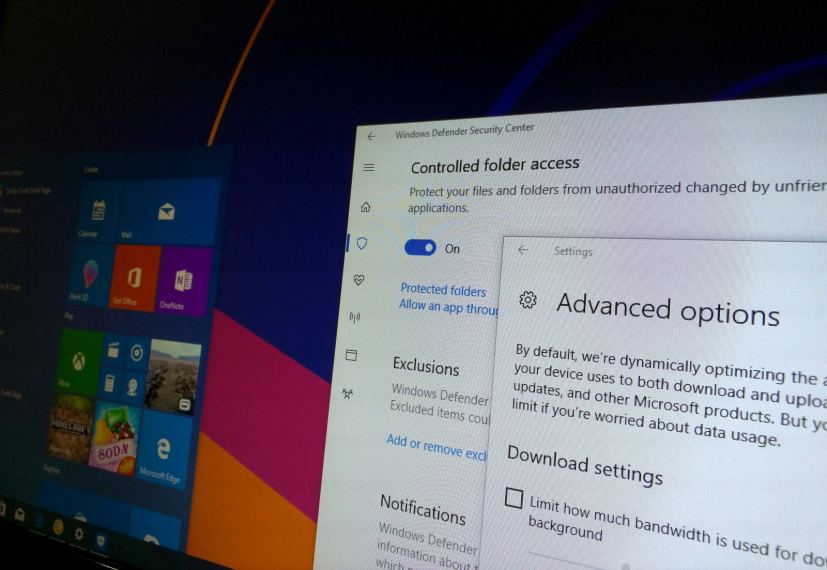
Controlled Folder Access được Microsoft giới thiệu đến người dùng Windows 10 ở bản cập nhật vào tháng 06/2017. Tính năng này cho phép người dùng thiết lập ngăn chặn toàn bộ các chỉnh sửa bởi Ransomware ở những thư mục quan trọng mà bạn lựa chọn bảo vệ trong Windows Defender Security Center. Và ở phiên bản Windows 10 Fall Creators, tính năng này được tích hợp sẵn vào Windows Defender Security Center để người dùng có thể tiện lợi hơn trong việc sử dụng. Và nếu bạn đang tự hỏi làm sao để có thể kích hoạt và sử dụng Controlled Folder Access ở Windows 10 Fall Creators thì đây là gợi ý dành cho bạn.
Bước 1: Khởi động Windows Defender Security Center lên bằng cách nhấn phải chuột vào biểu tượng của nó ở taskbar và chọn Open.
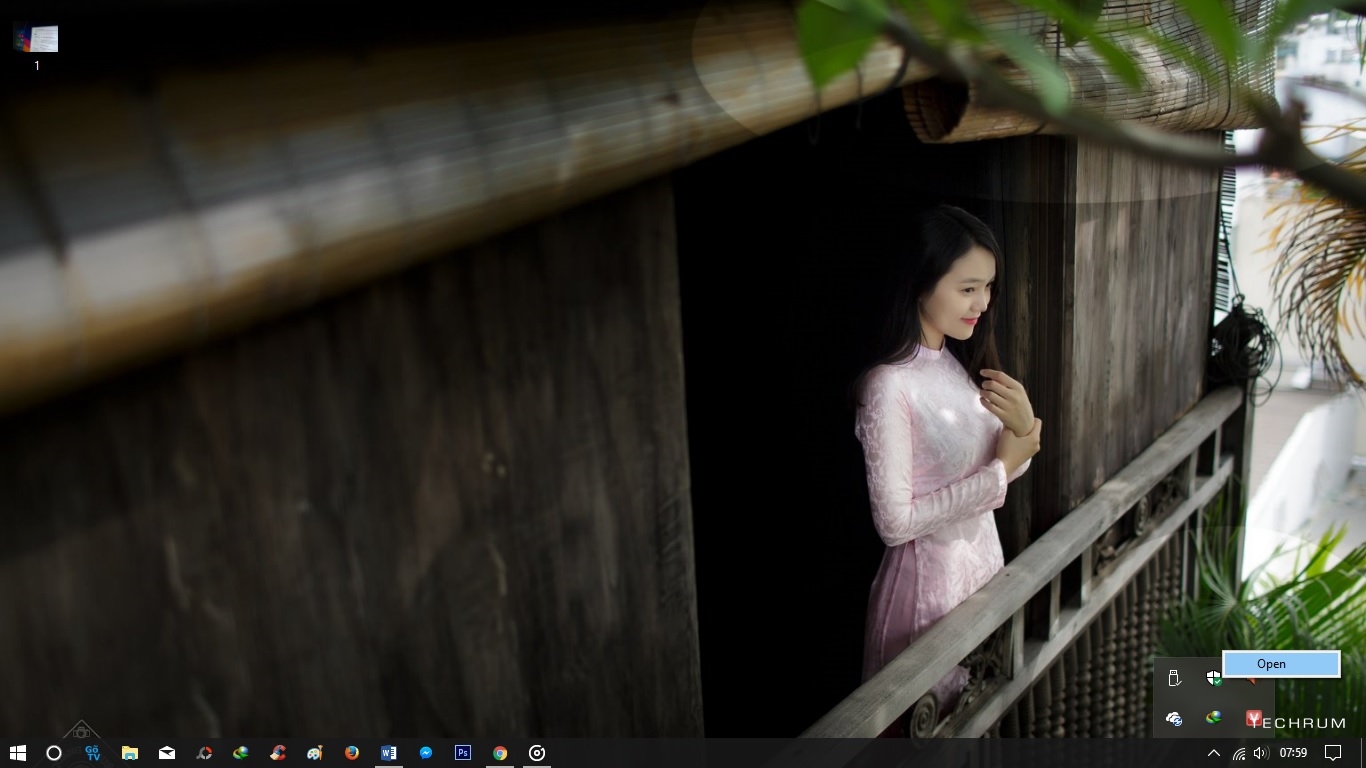
Bước 2: Nhấp vào Virus & threat protection.
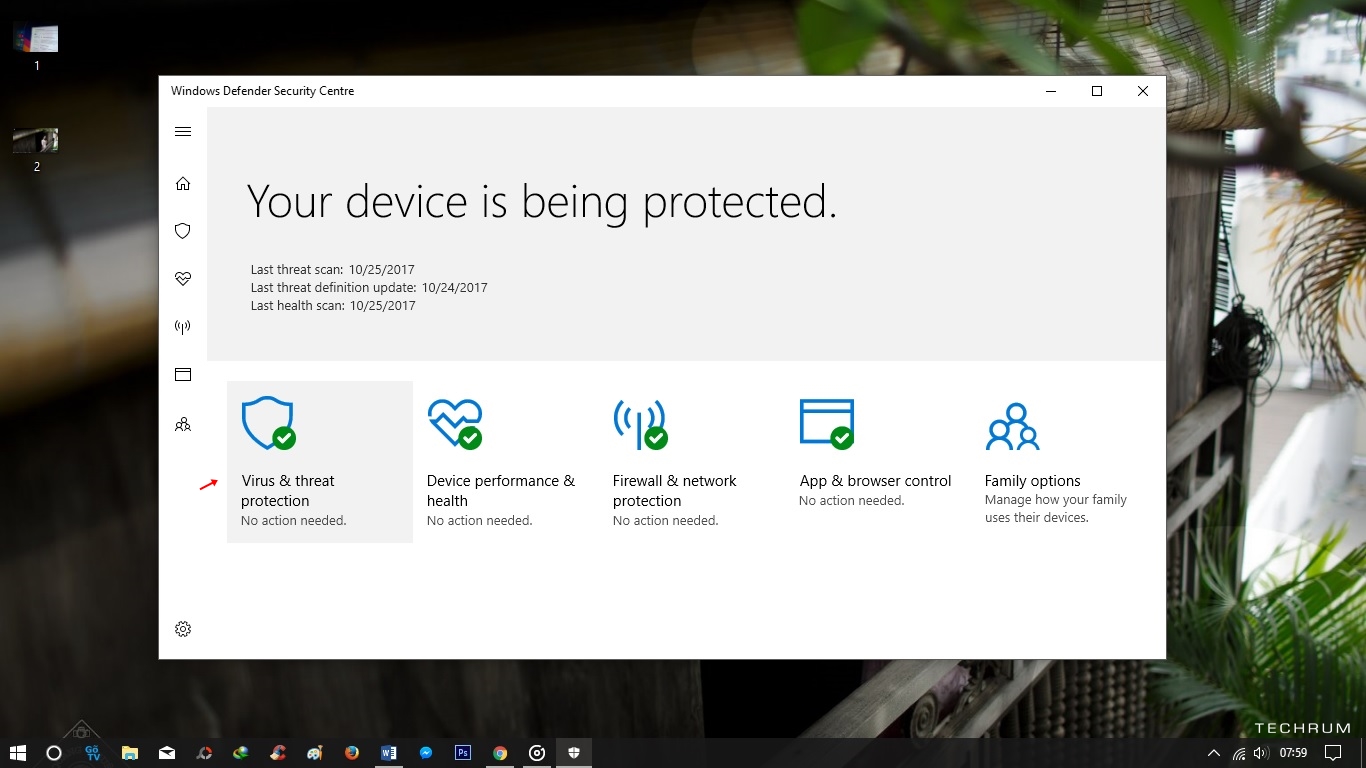
Bước 3: Tìm đến nhóm thiết lập Controlled Folder Access và gạt sang ON để kích hoạt.

Bước 4: Sau khi kích hoạt, sẽ có 2 lựa chọn hiện ra là Protected Folders và Allow an app through Controlled folder access.

Bước 5: Để bắt đầu, hãy nhấp vào Protected Folders và nhấp vào "+", chọn đến thư mục mà bạn cần bảo vệ.
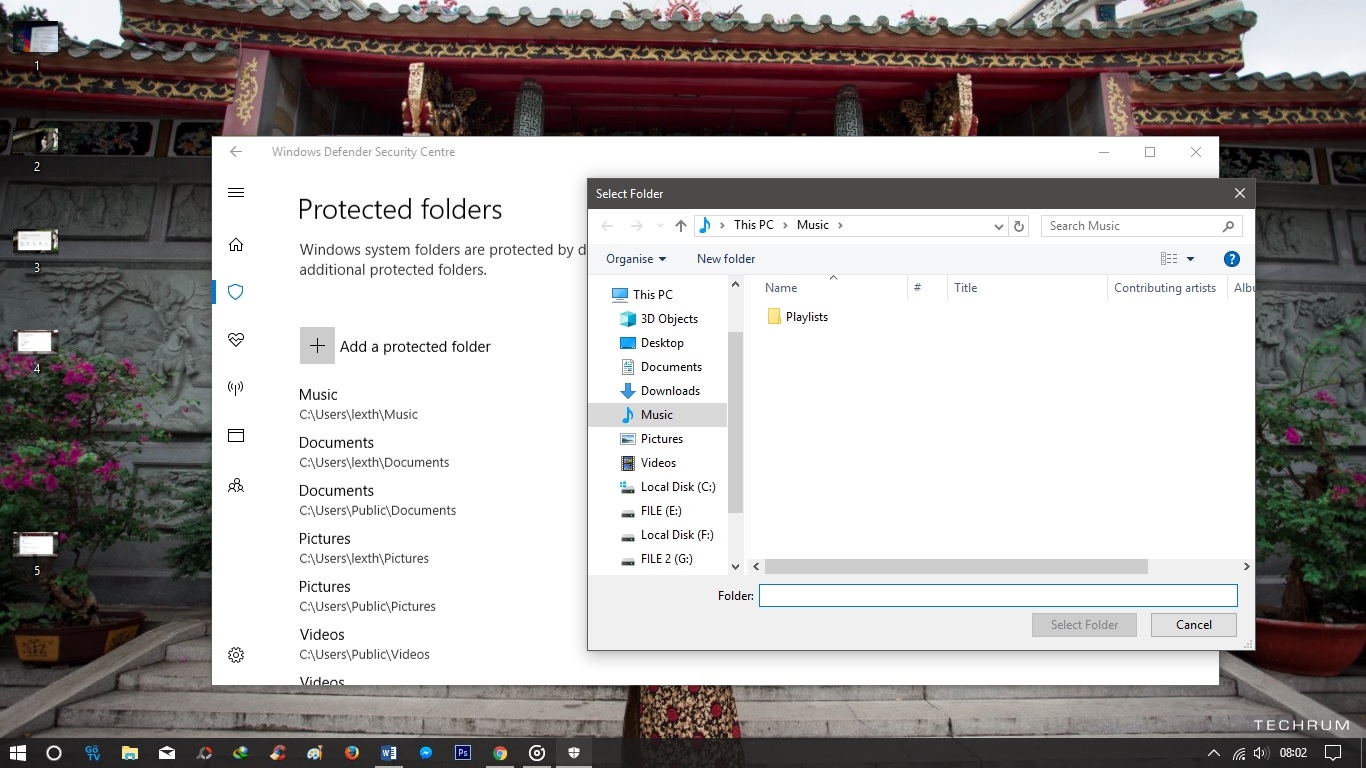
Bước 6: Tiếp theo, quay lại giao diện Controlled Folder Access và nhấp vào Allow an app through Controlled folder access. Sau đó nhấp vào "+" và tìm đến tập tin EXE của phần mềm mà bạn cho phép nó tác động đến thư mục được bạn chọn bảo vệ ở Protected Folders.
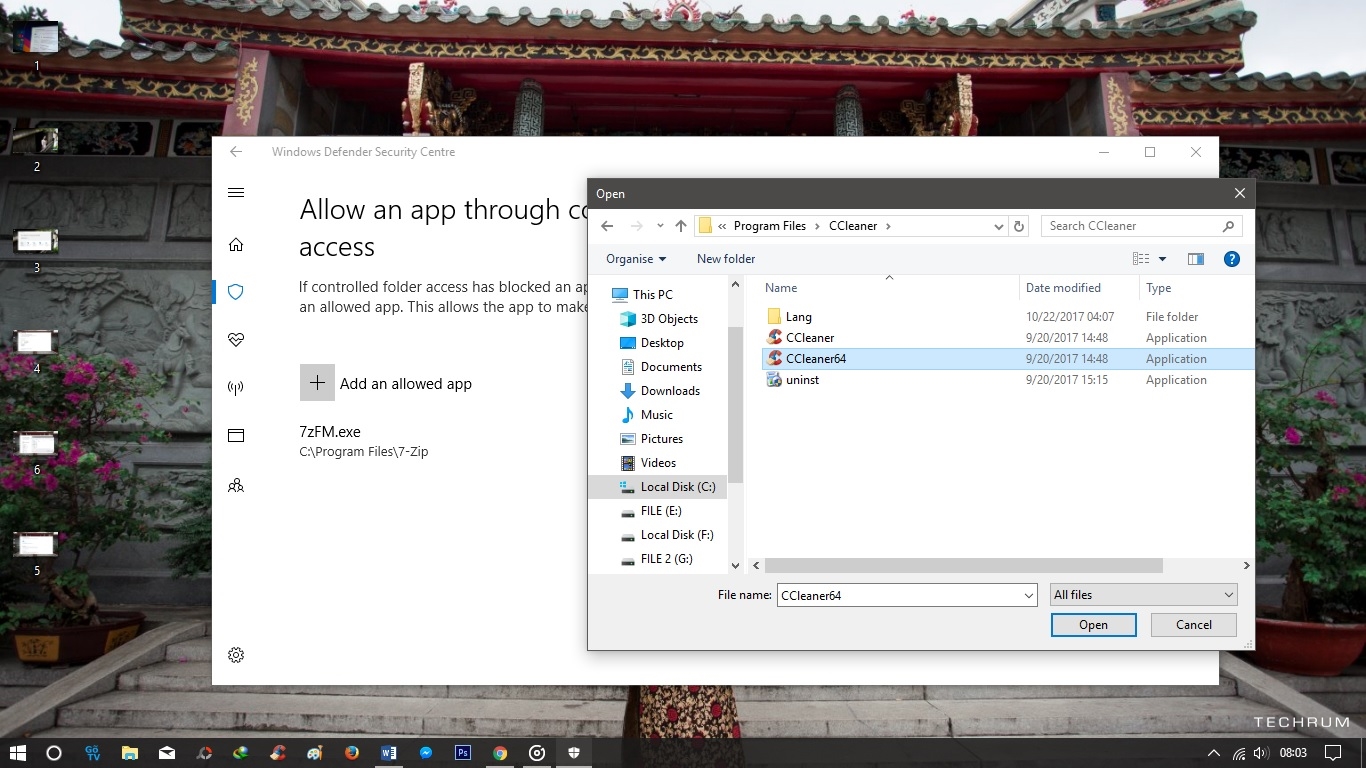
Như vậy, sau khi thiết lập thì chỉ những phần mềm nào được “duyệt” trong “Allow an app through Controlled folder access” mới có thể thực hiện thao tác chỉnh sửa và quản lí dữ liệu tại thư mục được chọn trong Protected Folders. Đó cũng là cách hoạt động của tính năng Controlled Folder Access ở Windows 10 Fall Creators.
Xem thêm:
Last edited by a moderator:




















